キーボード操作が苦手な人のための音声入力は、 Google マイドライブ➡新規作成➡ Google ドキュメント➡ツール➡音声入力、 あるいは Google Chrome 拡張機能「VoiceIn」アプリでできます。
今回は、音声入力のまとめと、Googleドキュメントや Microsoft Office の音声読み上げ設定についてご紹介します。
音声入力
Google の音声検索は、便利ですね。
Microsoft Edge も、トップページの検索で、マイク入力ができるようになっています。
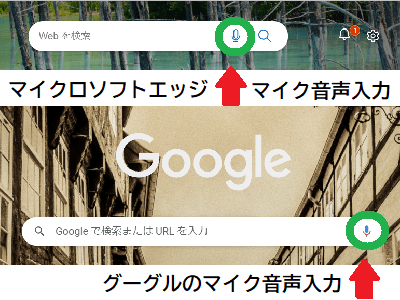
聞き取ってくれる単語選択の精度は、Google の方が高いように思います。
文章を長く喋ったほうが、前後の意味を汲んで、意図に近い単語が漢字表記されます。
どちらも、サシスセソ・ハヒフヘホで始まる単語の聞き取りが、弱いように思います。
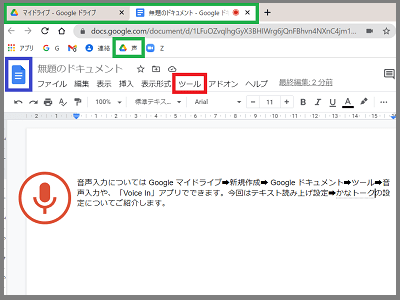
Google ドキュメントでは、漢字を変換し直そうとすると、変換指定した箇所が消えてしまうので、私はページを全部作ってから、 Google ドキュメント「ファイル」➡「ダウンロード」で「Word に変換」して、 Word 内で、漢字を修正することにしています。
Chrome 拡張機能から、VoiceIn ボイスインアプリをダウンロードすれば、Gmail や様々なサイトの検索が、音声入力でできます。
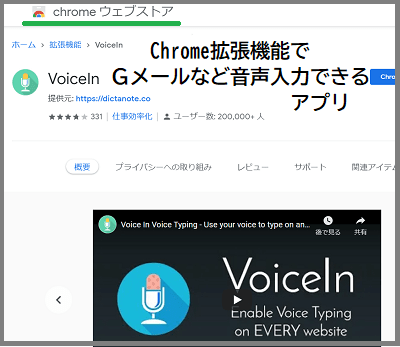
非常に便利です。
Microsoft 365 であれば、Word と PowerPoint は、音声入力することができます。
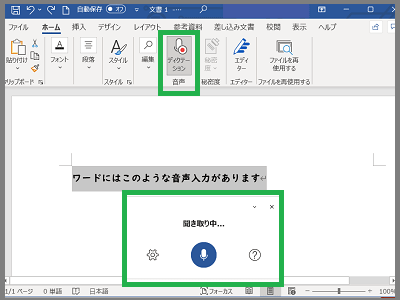
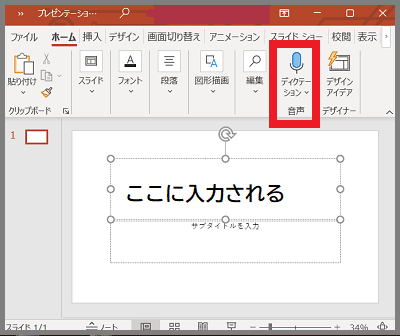
しかも、Microsoft 365の PowerPoint は、スライドを見せる時に、スライド下に、解説者の音声を、字幕に出すことができます。
素晴らしく便利です。
Microsoft 365の PowerPoint のスライドショーによる講義や研修であれば、手話通訳者さんやノートテイカーさんがいらなくなります。
Office 2019での音声入力は、 VoiceIn ボイスインアプリを使えば可能になるのでGoogle の音声入力を使って Office ファイルを 編集する方法 をご参照ください。
Office の読み上げ機能
Microsoft Edge Office には、読み上げ機能があります。
Word も PowerPoint も校閲というところをクリックすると自分が作った文章を読み上げてくれます。
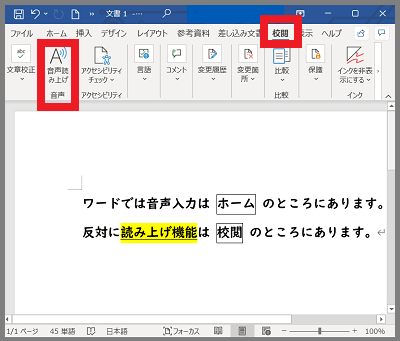
読み上げを聞いておかしいところを直せばいいわけですね。
文章の校正校正に使えるので、「校閲」のところにあります。
文章読み上げの時に、漢字の音読み・訓読みが、こちらの意図と違う、変な時もあります。
Google Chrome のスクリーンリーダー
Google Chrome ➡マイドライブ➡新規作成➡ Google ドキュメント➡ユーザー補助機能➡スクリーンリーダーという、読み上げ機能を設定できます。
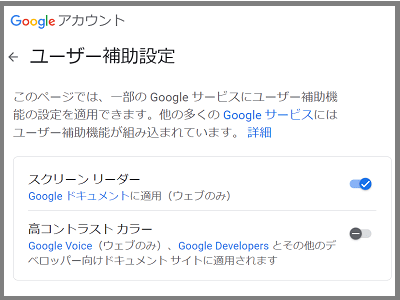
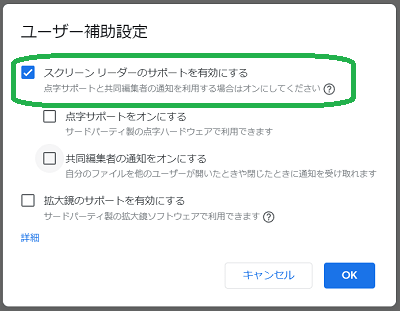
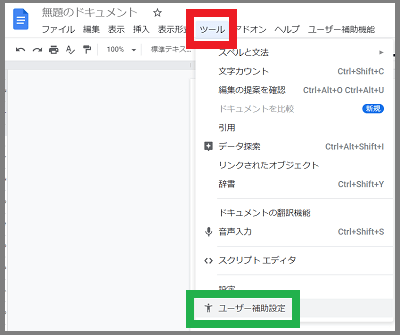
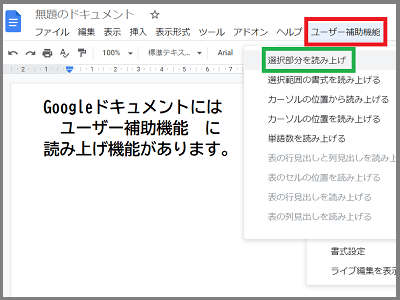
次回の予告
次回は、お金の学習アプリを4つ、紹介をします。
「お金の学習」「いくらかな」という、2つの無料アプリです。
3つめは、20年以上前に、キャッシュレジスターというソフトがありましたが、それの発展型か、「レジスタディー」という無料アプリを見つけました。
4つめは、お金の集計アプリ、「i金種計算機」という無料アプリも見つけました。
自閉症の青年、一平くんとのかりんとう販売にぴったりの、2種類のお金のアプリが見つかったので嬉しいです。
iPadでの、お金の学習アプリも、楽しそうです。
一平くんに会うのが、楽しみになりました。
「かなトーク mini 2」を Android スマホに設定する、音声読み上げ設定は、そのあと、紹介します。
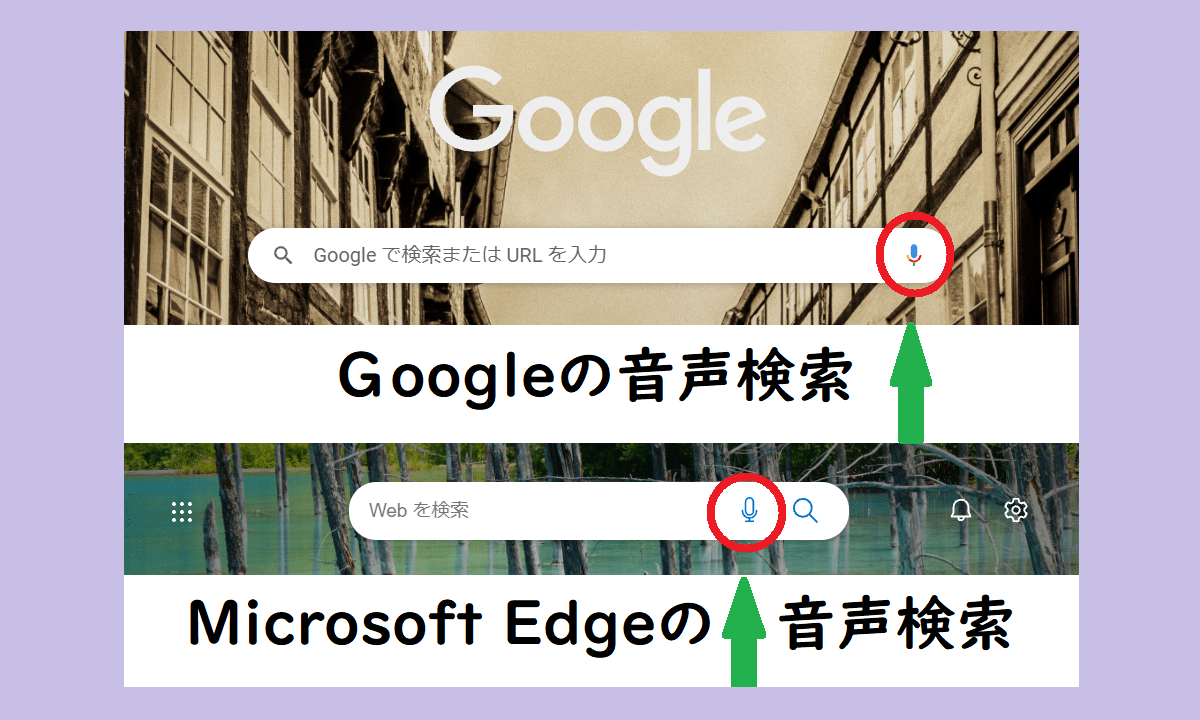
猫ちゃんブログへのコメント